Как полностью удалить Malwarebytes с вашего Mac
Разное / / August 05, 2021
Если вы загрузили и установили антивирусный инструмент Malwarebyte для Mac, который используется для сканирования вашего Mac на наличие вредоносных, шпионских программ, вымогателей, нежелательного ПО и других угроз. Однако, если вы чувствуете, что вам больше не нужен Malwarebyte, вы можете считать, что вам необходимо удалить его. Вы можете удалить Malwarebyte со своего Mac и из служебной программы Mac.
Сегодня мы собираемся поделиться некоторыми знаниями, чтобы вы могли удалить Malwarebyte со своего устройства. Существует один и тот же метод как для платной, так и для бесплатной версии Malwarebyte, и мы должны поделиться двумя основными подходами к удалению Malwarebyte с Mac.
Что такое Malwarebyte?
Malwarebytes - это хорошо известное и самое популярное антивирусное решение для всех основных платформ, включая Windows, Mac, Android и iOS. Он используется для защиты вашей системы от вредоносных вирусов, таких как вредоносные программы, вредоносные программы, веб-сайты и любые онлайн-угрозы. Инструмент Malwarebyte Anti-Malware предлагал два тарифных плана: Free и Premium.
Как удалить или удалить Malwarebyte для Mac из вашей macOS?
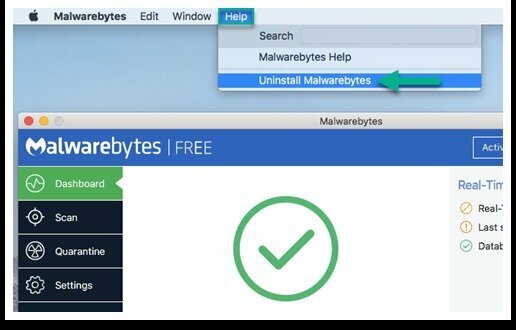
Это довольно просто, поскольку вы установили, и его также легко удалить, выполнив следующие действия.
- Открыть «Malwarebytes» на вашем Mac.
(Вы можете найти Malwarebytes для Mac в папке приложений.) - Тогда вам нужно вытащить меню и нажмите на "Помогите."
- После этого вам нужно отправиться в «Удалите Malwarebyte».
- Теперь выберите "да" теперь, чтобы подтвердить удаление Malwarebytes с вашего Mac.
- Он попросит вас пройти аутентификацию, где вы должны ввести администратора и пароль для удаления Malwarebyte.
- Вот и все, и у вас есть успешно удалил Malwarebyte для Mac.
Это один из самых простых и предпочтительных способов удаления Malwarebyte с вашего Mac. Между тем, вы также можете удалить другим способом, даже если он удалит все компоненты, которые были установлены на вашем Malwarebytes. Прежде чем искать решения, вы должны использовать это как основной метод.
Как удалить и удалить Malwarebyte для Mac?
Этот метод в основном используется, когда ваш Malwarebyte не работает из-за отсутствия некоторых файлов, поэтому вы можете удалить Malwarebyte со своего Mac. Вот почему мы собираемся помочь вам удалить антивирус Malwarebyte с вашего Mac с помощью встроенного деинсталлятора.
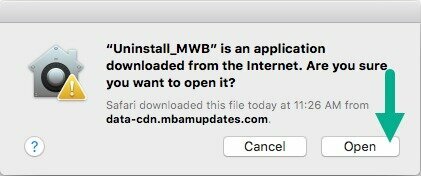
- Сначала загрузите Программа удаления Malwarebyte сценарий из Malwarebytes.com.
- Затем вам нужно запустить их «Неустановленный MWB» инструмент, скорее всего, вы найдете его в папке загрузок.
- Теперь выберите "Да" теперь, чтобы подтвердить, что вы хотите удалить все компоненты, которые были установлены с
- Malwarebyte. Это оно. Подождите, пока он завершится и станет рыбой. Он удалит все элементы Malwarebyte.
Он считается более быстрым и удобным, хотя для его удаления необходимо загрузить инструмент. Сценарий Uninstalled Malwarebyte работает с вашей версией 10.0 или новее в macOS или macOS X. Если вы не пробовали Malwarebyte, вы можете установить Malwarebyte и испытать 14-дневную пробную версию.
Надеюсь, вы успешно удалили Malwarebyte со своего Mac. Сообщите нам, какой метод вам больше всего нравится. Поделитесь своими отзывами и мнениями, если у вас есть какие-либо вопросы, в разделе комментариев ниже.
Ромешвар - технический журналист, которого любят Лакхи. Спасибо за многочисленные статьи для уважаемого сайта от 4 апреля 2019 года. Беспристрастное мнение, практические руководства, качественный и информативный контент. Рев, чтобы удовлетворить свой голод.



